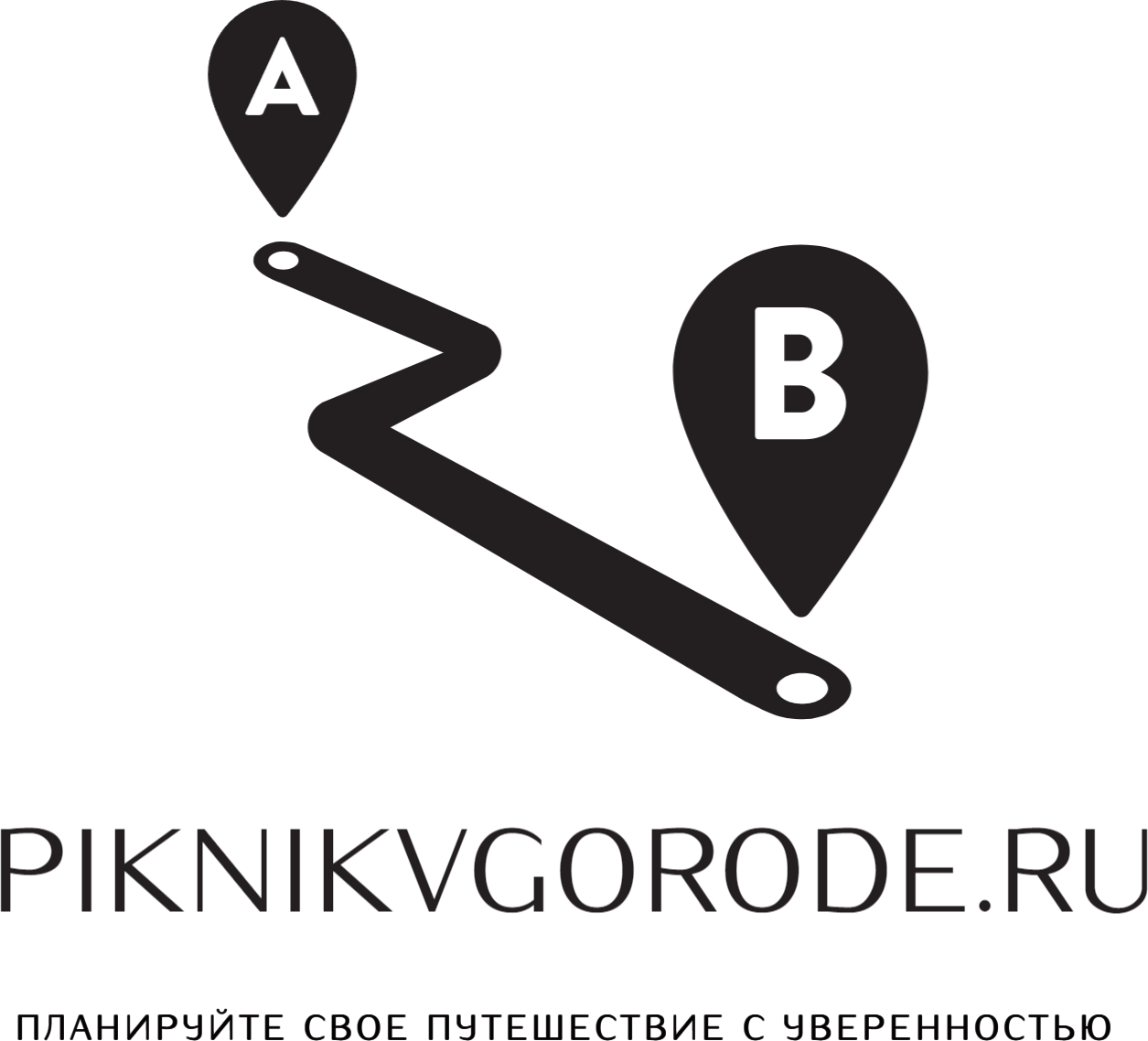Прочее
Серфим по интернету: выбираем хороший браузер
Содержание статьи
В Play Market приложение размещено под названием Vivaldi Beta. Установок и оценок у него пока немного, но не пугайтесь — браузер Вивальди стал доступен для смартфонов только 9 сентября и многие еще не успели с ним познакомиться. Vivaldi для Android можно скачать по ссылке.
Интерфейс браузера
Иконка, стартовая страница и в целом весь интерфейс браузера похож на программу для ПК. Оформление, единое для всех платформ, довольно удобно — это поможет быстро разобраться в приложении, если вы уже используете его на компьютере.
Вначале нас встречает окно с плитками-закладками («Экспресс-панель»), куда можно добавить любимые сайты. Строка переключения между вкладками расположилась в нижней части дисплея. Из нее можно перейти в боковое меню, где вы найдете несколько разделов — переключение между ними происходит с помощью свайпа. Это закладки, история, заметки и загрузки.
Основные фишки Vivaldi
Переключение поисковиков через префиксы. Функция, которая пригодится тем, кто использует разные поисковики — чтобы поменять поисковую систему, достаточно добавить перед запросом определённую букву. Например, «d» для DuckDuckGo или «e» для Ecosia. При этом поисковик, выбранный в настройках по умолчанию, не будет изменен.
Закладки. В менеджере закладок, который открывается через боковое меню, уже добавлены популярные тематические сайты (игры, новости, спорт, бизнес и многое другое). Пользователь может сам создавать закладки, группируя их по категориям и редактируя описание каждого сайта.
Заметки в браузере. Заметки — оригинальная фишка Vivaldi. Казалось бы, зачем делать заметки в браузере, если на любом смартфоне есть отдельное приложение для этой цели. Однако в таком решении есть свои преимущества. Во-первых, так вы не тратите лишние ресурсы аккумулятора и оперативной памяти на открытие новой программы (это особенно актуально для слабых смартфонов). И во-вторых — заметки из мобильного браузера можно синхронизировать между своими устройствами, в том числе с компьютером.
Создание снимков экрана прямо в браузере. Делать скрины интернет-страниц можно с помощью специальной функции «Снимок страницы» — целиком или только выбранной ее части. В некоторых случаях это удобнее, чем использовать сочетания клавиш или сторонние приложения для создания длинных скриншотов с прокруткой.
Режим для чтения без рекламы. Эта функция позволяет удалять из статей все лишнее — боковое меню, кнопки, рекламные предложения и яркие подложки. Как это выглядит «до» и «после», показано на скриншотах ниже. Режим включается в настройках браузера в разделе «Специальные возможности» — «Упрощенный просмотр веб-страниц».
Безопасность. Все синхронизируемые данные защищены шифрованием и не передаются в открытом виде. Для дополнительной безопасности для синхронизации используются только собственные серверы Vivaldi. Также в целях безопасности в браузере реализован приватный режим — в нем вся информация о просмотренной странице удаляется при ее закрытии, а куки и временные файлы не сохраняются.
Простая синхронизация. Пользователи могут синхронизировать данные браузера между ПК и смартфоном, выбирая, что именно нужно дублировать — закладки, сохранённые пароли, данные форм для автозаполнения или историю адресов и заметки.